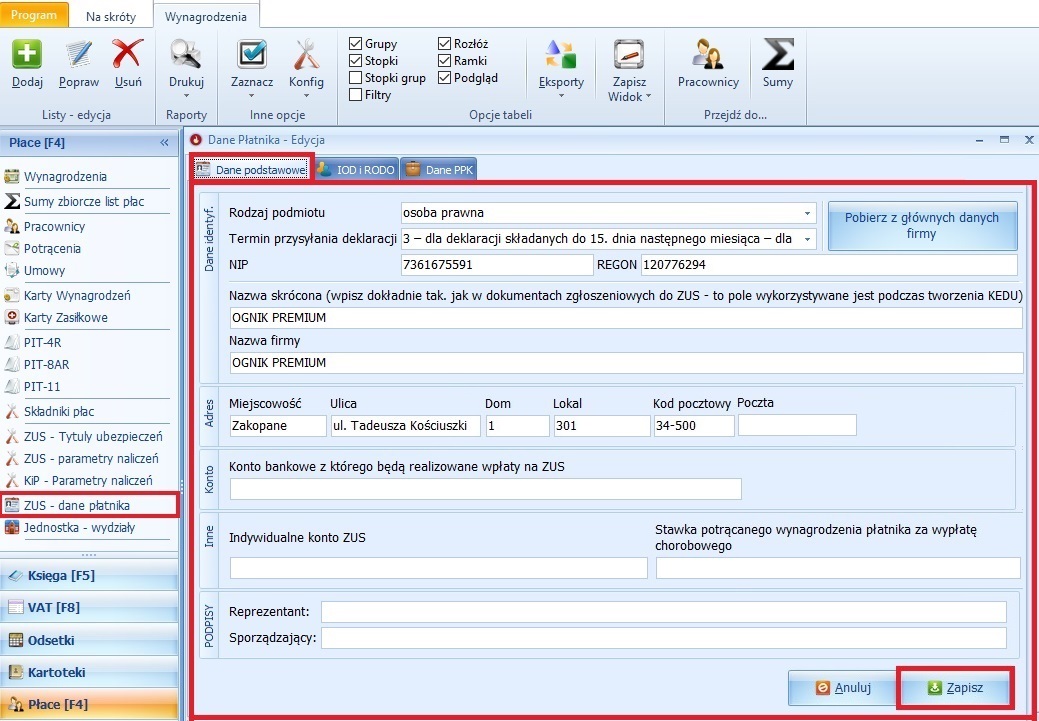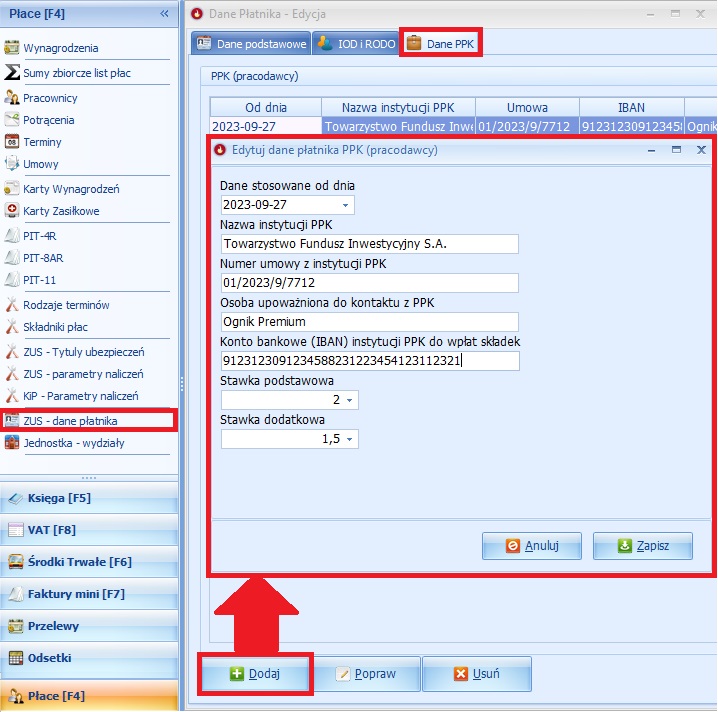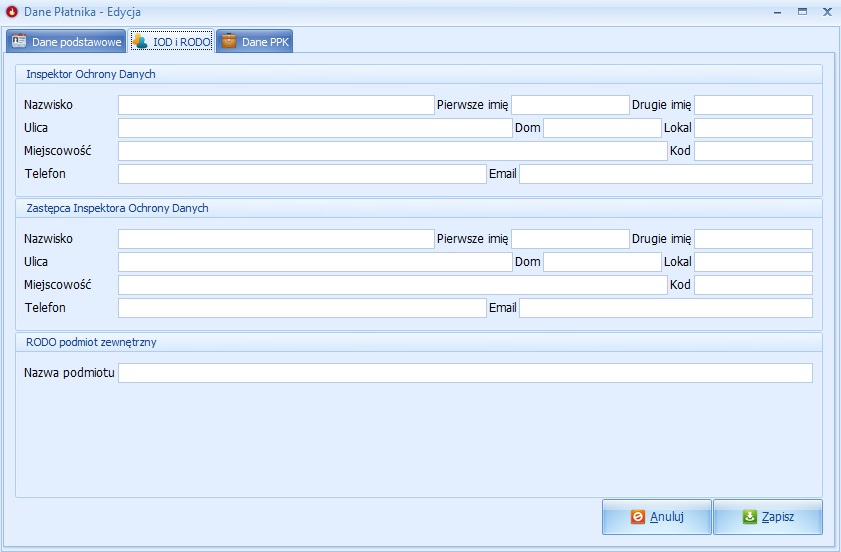Dane Płatnika: Różnice pomiędzy wersjami
Przejdź do nawigacji
Przejdź do wyszukiwania
(Utworzono nową stronę "==Dane płatnika== Aby uzupełnić dane płatnika, należy wybrać zakładkę Płace, a następnie kliknąć ZUS - dane płatnika i uzupełnić dane podstawowe. Okno zawiera dane które będą umieszczone na wydrukach i raportach. '''Ważne: Nazwa skrócona powinna być identyczna jak w dokumentach zgłoszeniowych do ZUS.''' brak<br> Jeżeli chcemy uzupełnić dane PPK (pracodawcy), musimy zmienić zakładkę na dane PPK. Nastę…") |
Nie podano opisu zmian |
||
| Linia 1: | Linia 1: | ||
==Dane płatnika== | ==Dane płatnika== | ||
Aby uzupełnić dane płatnika, należy wybrać zakładkę Płace, a następnie kliknąć ZUS - dane płatnika i uzupełnić dane podstawowe. | Aby uzupełnić dane płatnika, należy wybrać zakładkę '''Płace''', a następnie kliknąć '''ZUS - dane płatnika''' i uzupełnić dane podstawowe.<br> | ||
Okno zawiera dane które będą umieszczone na wydrukach i raportach.<br> | |||
'''Ważne: Nazwa skrócona powinna być identyczna jak w dokumentach zgłoszeniowych do ZUS.''' | '''Ważne: Nazwa skrócona powinna być identyczna jak w dokumentach zgłoszeniowych do ZUS.''' | ||
Wersja z 11:41, 27 wrz 2023
Dane płatnika
Aby uzupełnić dane płatnika, należy wybrać zakładkę Płace, a następnie kliknąć ZUS - dane płatnika i uzupełnić dane podstawowe.
Okno zawiera dane które będą umieszczone na wydrukach i raportach.
Ważne: Nazwa skrócona powinna być identyczna jak w dokumentach zgłoszeniowych do ZUS.
Jeżeli chcemy uzupełnić dane PPK (pracodawcy), musimy zmienić zakładkę na dane PPK. Następnie użyć przycisku dodaj, i uzupełnić dane Płatnika PPK i zapisać wprowadzone dane.
Gdy posiadamy w podmiocie gospodarczym Inspektora Ochrony Danych, jego zastępstwie albo podmiot zewnętrzny odpowiedzialny za prowadzenie dokumentacji RODO. Możemy ją uzupełnić na zakładce IOD i RODO w danych płatnika.